![]() В ходе настройки политик управления клиентами любого антивирусного ПО необходимо определять список каталогов, имён процессов или даже расширений фалов, которые должны исключаться из Real-Time сканирования. Постараюсь собрать в одном месте информацию о рекомендуемых параметрах исключений и по мере необходимости буду его корректировать. Стоит отметить, что список составлен исходя из приложений, которые эксплуатируются в моём рабочем окружении. Список разделен по основным категориям сервисов и там где возможно есть ссылки на официальные рекомендации производителей ПО. Во всех случаях подразумевается что программное обеспечение установлено в каталоги «по умолчанию».
В ходе настройки политик управления клиентами любого антивирусного ПО необходимо определять список каталогов, имён процессов или даже расширений фалов, которые должны исключаться из Real-Time сканирования. Постараюсь собрать в одном месте информацию о рекомендуемых параметрах исключений и по мере необходимости буду его корректировать. Стоит отметить, что список составлен исходя из приложений, которые эксплуатируются в моём рабочем окружении. Список разделен по основным категориям сервисов и там где возможно есть ссылки на официальные рекомендации производителей ПО. Во всех случаях подразумевается что программное обеспечение установлено в каталоги «по умолчанию».
-
Антивирус для Windows Server - настраиваем список исключений. Обновлено 11.08.2016
-
Разворачиваем SCOM 2012 - Часть 3 - Установка серверов управления
Для серверов управления у нас заранее подготовлены две виртуальные машины (SCOM01 и SCOM02) с конфигурацией - RAM 6 Gb ; VHD1 60 Gb; ОС - Windows Server 2008 R2 Standard SP1 English.
-
Exchange Server 2010 How-to: Включение Integrated Windows authentication для Outlook Web App
 После установки роли Client Access в Exchange Server 2010 доступ к Outlook Web App по умолчанию не настроен на прохождение встроенной аутентификации Windows. Если сервера Client Access используются для доступа к OWA внутри локальной сети, то для пользователей будет более удобно использовать SSO вход в свой почтовый ящик через OWA. Что бы штатно включить механизм встроенной проверки аутентификации Windows в консоли Exchange Management Console перейдём в раздел Server Configuration > Client Access, выбираем сервер и в открывшейся закладке Outlook Web App откроем настройки OWA:
После установки роли Client Access в Exchange Server 2010 доступ к Outlook Web App по умолчанию не настроен на прохождение встроенной аутентификации Windows. Если сервера Client Access используются для доступа к OWA внутри локальной сети, то для пользователей будет более удобно использовать SSO вход в свой почтовый ящик через OWA. Что бы штатно включить механизм встроенной проверки аутентификации Windows в консоли Exchange Management Console перейдём в раздел Server Configuration > Client Access, выбираем сервер и в открывшейся закладке Outlook Web App откроем настройки OWA:На закладке Authentication выберем соответствующий метод аутентификации – Integrated Windows authentication:
При сохранении изменённых настроек мы получим логичное предупреждение о том, что нам так же необходимо изменить способ аутентификации на аналогичный и в настройках Exchange Control Panel (ECP)
Это связано с тем, что при использовании ссылки «Параметры» в веб-интерфейсе OWA присутствуют ссылки на виртуальный каталог ECP. Поэтому в настройках ECP нам нужно выбрать тот же метод аутентификации, что и для OWA – Integrated Windows authentication:
Для того чтобы изменения вступили в силу, необходимо будет выполнить перезапуск IIS командой:
iisreset /noforce
В некоторых случаях попытка перезапуска IIS на сервере Client Access может приводить к ошибке:
В данном случае проблема может заключаться в том, что службе не хватает времени, отведённого системой на ответ от службы о том, что она выполнила остановку или запуск (по умолчанию это значение составляет 30 секунд). Для решения этой проблемы предлагается увеличить значение, установленное по умолчанию как минимум вдвое:
В системном реестре находим ветку HKEY_LOCAL_MACHINESYSTEMCurrentControlSetControl, создаем в ней параметр DWORD с именем ServicesPipeTimeout и значением 60000 (Десятичное значение)
Обратите внимание на то, что значение параметра указывается в миллисекундах и влияет на запуск всех служб в ОС. Дополнительную информацию по этому вопросу можно найти в статье KB824344 How to debug Windows services
После внесения изменений в реестр для вступления параметра в силу потребуется перезагрузка ОС.
Если Client Access сервер входит в массив Client Access Array, то соответствующие изменения потребуется выполнить для всех остальных серверов, являющихся членами этого же массива.
Дополнительная информация:
Exchange Server TechCenter - Configure Integrated Windows Authentication -
Настройка IIS 7.0 на Windows Server 2008 для выполнения кода Silverlight 2.0 в ферме серверов SharePoint 2007
Прежде всего устанавливаем в систему пакет Microsoft .NET Framework 3.5 Service Pack 1. После установки пакета .NET Framework 3.5 с пакетом обновления 1 необходимо сразу установить обновление KB959209, чтобы устранить ряд известных проблем совместимости приложений
Если у вас работает WSUS то обновление KB959209 должно само прикатиться на сервер с WSUS сразу после установки .NET Framework 3.5 Service Pack 1.Далее проверяем настройки MIME типов на IIS 7.0. Для исполнения Silverlight должен быть разрешён тип application/x-silverlight-app с расширением файлов .xapСледующий шаг - регистрация библиотеки System.Web.Silverlight.dll в кэше глобальных сборок (GAC)
Во первых для того чтобы получить саму библиотеку нам нужно скачать с MS пакет Microsoft Silverlight 2 Software Development Kit. Проблемы в этом нет, так как на сайте Microsoft этот пакет находится в свободном для скачивания доступе.
После скачивания устанавливаем данный пакет на сервере где работает наш IIS. После установки находим нужную нам библиотеку System.Web.Silverlight.dll в каталоге C:Program Files (x86)Microsoft SDKsSilverlightv2.0LibrariesServer
Зарегистрировать библиотеку в GAC можно несколькими путями. Опишу 2 основных:-
Первый и самый простой способ - через проводник Windows производим операцию копирования файла из каталога C:Program Files (x86)Microsoft SDKsSilverlightv2.0LibrariesServer в каталог C:Windowsassembly
Если на сервере включена функция контроля UAC - для выполнения данной операции её придётся на время отключить в противном случае система нам просто не даст скопировать файл в каталог C:Windowsassembly,
т.е. отключаем UAC > перезагружаем сервер > копируем через Проводник Windows библиотеку в C:Windowsassembly (GAC) > включаем UAC > перезагружаем сервер. -
Второй способ более изящный но более сложный, т.к. для его реализации нам понадобится утилита Global Assembly Cache Tool (Gacutil.exe) которую найти можно либо в составе пакета Microsoft Visual Studio либо в составе пакета NET Framework Software Development Kit (SDK)
после того как мы нашли данную утилиту установка библиотеки System.Web.Silverlight.dll в GAC может быть выполнена без манипуляций с отключенем UAC следующей командойGacutil.exe /i "C:Program Files (x86)Microsoft SDKsSilverlightv2.0LibrariesServerSystem.Web.Silverlight.dll"
Разумеется надо понимать, что данная команда должна выполняться с повышенными привилегиями, т.е. cmd должен быть запущен от имени администратора сервера.
Вот в общем то и все основные действия.
Теперь мы можем размещать в нашей ферме SharePoint контент Silverlight 2.0, т.е. можем кидать на страницы портала вэб-части с использованием Silverlight. Надо понимать, что если в ферме несколько вэб-серверов, то вышеописанные действия нужно выполнить на всех этих серверах.
-
-
WebDAV клиенты не могут загрузить в каталог на сервере файл размером более 30 Mb
Окружение: Windows Server 2008, IIS 7.0, расширение для IIS - WebDAV 7.5
Решение: Открываем на файловой системе сервера виртуальный каталог IIS в который необходимо разрешить загрузку больших файлов, там находим файл конфигурации web.config (если не находим - создаем).
В этот файл вносим следующие изменения:<security>
<requestFiltering>
<requestLimits maxAllowedContentLength="104857600"/>
</requestFiltering>
</security>Таким образом мы установим разрешение на загрузку в виртуальный каталог через WebDAV файлов размером до 100 Mb.
Можно также воспользоваться командой%windir%system32inetsrvappcmd set config -section:system.webServer/security/requestFiltering -requestLimits.maxAllowedContentLength:104857600
Она установит данное разрешение на уровне сервера, что делать – далеко не во всех случая правильно.
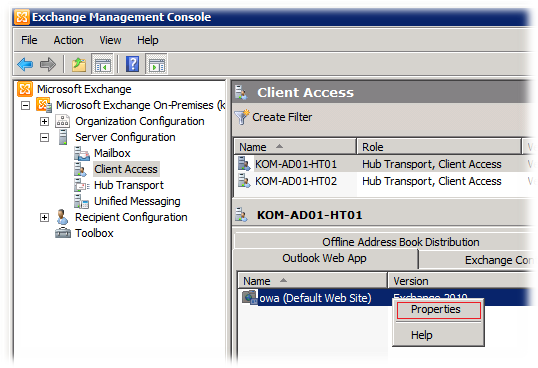
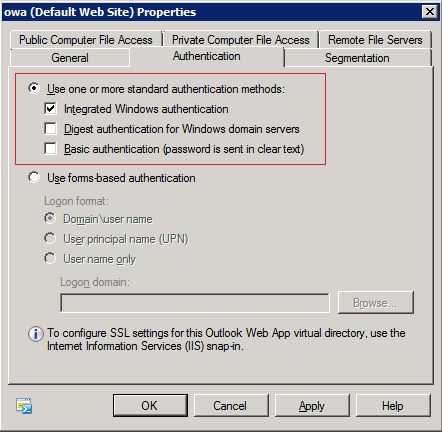
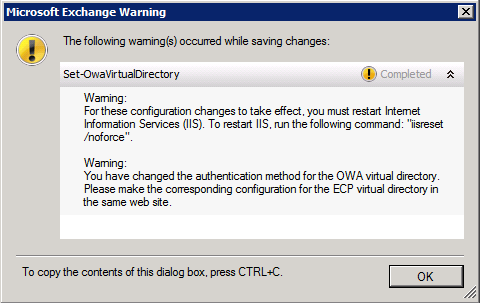
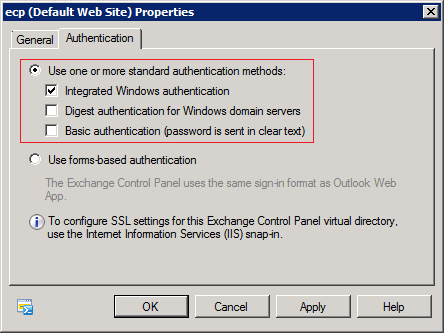
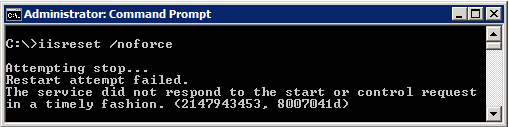
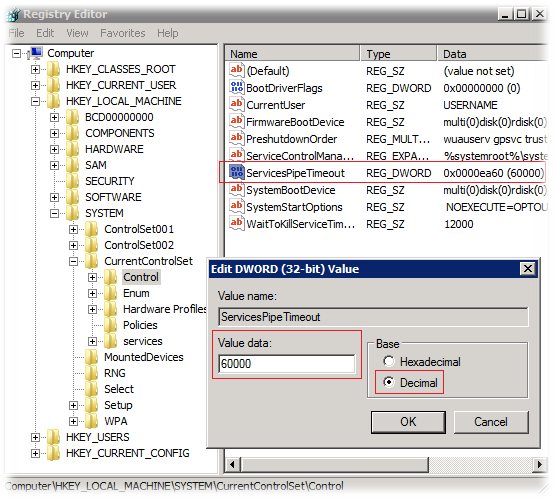
 RSS - Записи
RSS - Записи